Hızlı Başlangıç: Synapse çalışma alanı oluşturma
Bu hızlı başlangıçta, Azure portalını kullanarak Azure Synapse çalışma alanı oluşturma adımları açıklanmaktadır.
Synapse çalışma alanı oluşturma
- Azure portalını açın ve en üstteki Synapse araması yapın.
- Arama sonuçlarında, Hizmetler'in altında Azure Synapse Analytics'i seçin.
- Çalışma alanı oluşturmak için Ekle'yi seçin.
- Temel Bilgiler sekmesinde çalışma alanına benzersiz bir ad verin. Bu belgede mysworkspace kullanacağız
- Çalışma alanı oluşturmak için bir ADLSGEN2 hesabınız olmalıdır. En basit seçenek yeni bir tane oluşturmaktır. Mevcut bir yapılandırmayı yeniden kullanmak istiyorsanız bazı ek yapılandırmalar yapmanız gerekir.
- OPTION 1 Yeni ADLSGEN2 hesabı oluşturma
- Data Lake Depolama 2. Nesil / Hesap Adı'nın altında Yeni Oluştur'a tıklayın ve contosolake gibi genel benzersiz bir ad sağlayın.
- Data Lake Depolama 2. Nesil / Dosya sistemi adı'nın altında Dosya Sistemi'ne tıklayın ve kullanıcı olarak adlandırin.
- SEÇENEK 2 Bu belgenin en altındaki Depolama Hesabı Hazırlama yönergelerine bakın.
- Azure Synapse çalışma alanınız bu depolama hesabını "birincil" depolama hesabı ve çalışma alanı verilerini depolamak için kapsayıcı olarak kullanır. Çalışma alanı verileri Apache Spark tablolarında depolar. Spark uygulama günlüklerini /synapse/workspacename adlı bir klasörün altında depolar.
- Gözden geçir ve oluştur>Oluştur'u seçin. Çalışma alanınız birkaç dakika içinde hazır olur.
Dekont
Azure Synapse çalışma alanınızı oluşturduktan sonra çalışma alanını başka bir Microsoft Entra kiracısına taşıyamazsınız. Abonelik geçişiyle veya başka eylemlerle bunu yaparsanız, çalışma alanının içindeki yapıtlara erişimi kaybedebilirsiniz.
Synapse Studio'yu açma
Azure Synapse çalışma alanınız oluşturulduktan sonra Synapse Studio'yu açmanın iki yolu vardır:
- Synapse çalışma alanınızı Azure portalında açın. Genel Bakış bölümünün üst kısmında Synapse Studio'yu Başlat'ı seçin.
- öğesine
https://web.azuresynapse.netgidin ve çalışma alanınızda oturum açın.
Mevcut bir depolama hesabını Azure Synapse Analytics ile kullanmak üzere hazırlama
Azure portalını açın.
Mevcut bir ADLSGEN2 depolama hesabına gitme
Erişim denetimi (IAM) öğesini seçin.
Rol ataması ekle sayfasını açmak için Rol ataması ekle'yi>seçin.
Aşağıdaki rolü atayın. Ayrıntılı adımlar için bkz. Azure portalı kullanarak Azure rolleri atama.
Ayar Değer Rol Sahip ve Depolama Blob Veri Sahibi Şu kişiye erişim ata: KULLANICI Üyeler kullanıcı adınız 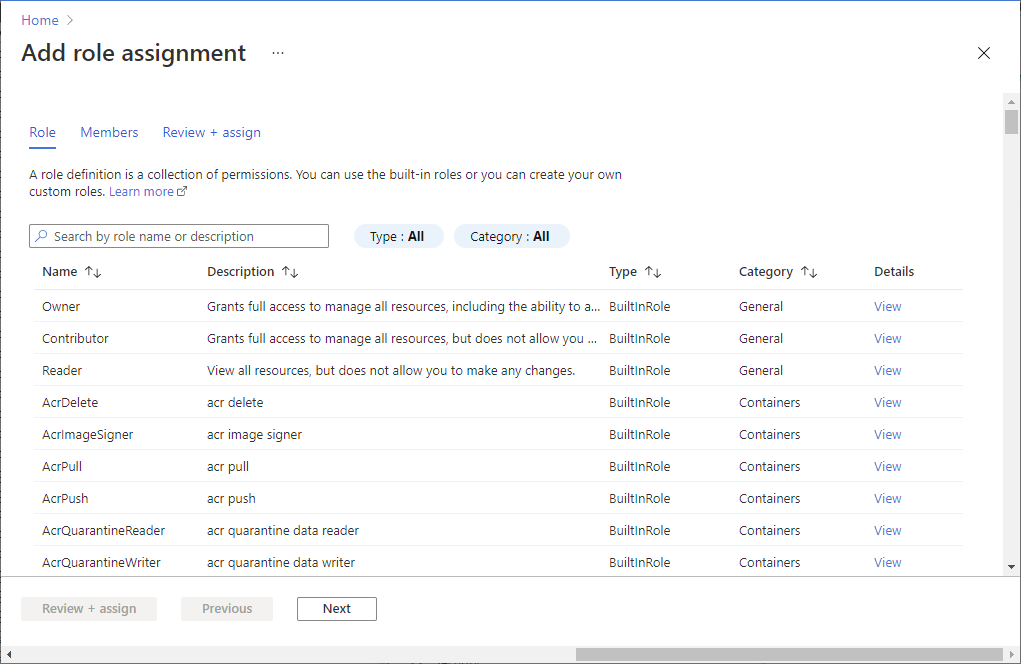
Sol bölmede Kapsayıcılar'ı seçin ve bir kapsayıcı oluşturun.
Kapsayıcıya herhangi bir ad verebilirsiniz. Bu belgede kapsayıcı kullanıcılarını adlandıracağız.
Genel erişim düzeyi varsayılan ayarını kabul edin ve oluştur'u seçin.
Çalışma alanınızdan depolama hesabına erişimi yapılandırma
Azure Synapse çalışma alanınız için yönetilen kimliklerin depolama hesabına erişimi zaten olabilir. Aşağıdaki adımları izleyerek şunlardan emin olun:
Azure portalını ve çalışma alanınız için seçilen birincil depolama hesabını açın.
Erişim denetimi (IAM) öğesini seçin.
Rol ataması ekle sayfasını açmak için Rol ataması ekle'yi>seçin.
Aşağıdaki rolü atayın. Ayrıntılı adımlar için bkz. Azure portalı kullanarak Azure rolleri atama.
Ayar Değer Rol Depolama Blobu Veri Katılımcısı Şu kişiye erişim ata: MANAGEDIDENTITY Üyeler myworkspace Dekont
Yönetilen kimlik adı aynı zamanda çalışma alanı adıdır.
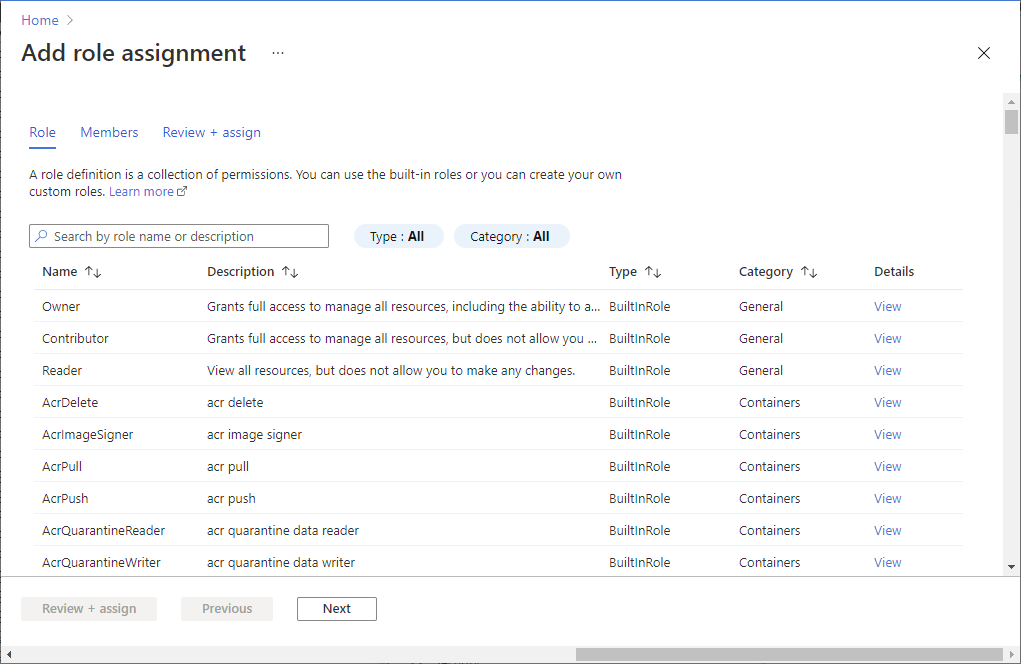
Kaydet'i seçin.
Sonraki adımlar
Geri Bildirim
Çok yakında: 2024 boyunca, içerik için geri bildirim mekanizması olarak GitHub Sorunları’nı kullanımdan kaldıracak ve yeni bir geri bildirim sistemiyle değiştireceğiz. Daha fazla bilgi için bkz. https://aka.ms/ContentUserFeedback.
Gönderin ve geri bildirimi görüntüleyin